iPad muret efter iPadOS 14/13.7-opdatering: 11 løsninger
Hvem bliver ikke begejstret over fremkomsten af den nyeste iOS. Denne gang er højdepunktet på iOS 14/13.7. Ingen tvivl om, at Apple altid sørger for at ledsage avancerede funktioner til brugernes overraskelse. Der er dog flere brugere, der har talt om at sidde fast med det ene eller det andet problem. Her er der lagt vægt på deres muret iPad efter iPadOS 14/13.7 opdatering. Hvis du også oplever det samme, er problemet nok til at give dig en hel masse stress. Godt! Du behøver ikke bekymre dig mere. Vi har fundet frem til nogle af de brugbare løsninger, som kan være til stor hjælp for dig. Læs venligst hele artiklen og få løst dit problem.
Del 1. Om iPadOS 14
Apple har på WWDC 2019 givet iPad-ejere en stor overraskelse med iPadOS 13. iPad-brugerne kan forvente at opleve denne seneste version med dette efterår. Men betaversionen er tilgængelig for dem. iPadOS 13 vil være tilgængelig på følgende modeller:
- 9-tommer iPad Pro
- 11-tommer iPad Pro
- 5-tommer iPad Pro
- 7-tommer iPad Pro
- iPad (6th generation)
- iPad (5th generation)
- iPad mini (5th generation)
- iPad mini 4
- iPad Air (3rd generation)
- iPad Air 2
Som hver gang vil Apple også denne gang bringe et nyt sæt funktioner til sine iPad-brugere. En af dem kan være delt visning af applikationen. Brugere vil også opleve tilpasset skrifttypeunderstøttelse, og de kan nemt få skrifttypebibliotekerne fra App Store. Og listen fortsætter.
Uanset hvad, er problemer altid forbundet med den nyeste firmware. Og vi skal ikke lade os distrahere fra emnet. Lad os nu få løsningerne til muret iPad efter iPadOS 14/13.7.
Del 2: Opdater det igen med et iOS-værktøj
Vi er ikke overraskede over, at du har brugt iTunes til at få iPadOS 14/13.7 opdatering. Eller sandsynligvis har du forsøgt at gøre det over luften. Men alle anstrengelser gav ingen mening. Hvis dette er tilfældet, vil vi foreslå dig at gøre brug af et professionelt og pålideligt tredjepartsværktøj til at opnå resultaterne. Og det værktøj, der passer bedst her, er DrFoneTool – System Repair (iOS System Recovery). Det tilbyder den enkleste proces og reparerer iOS-systemet uden tab af data. Sammen med reparation vil det give den nyeste firmware og levere kvalitetsresultater. Fortæl os, hvordan du kan arbejde med det.
Sådan repareres mursten iPad Pro efter iPadOS 14/13.7 og opdaterer den ved hjælp af DrFoneTool – Systemreparation
Trin 1: Få værktøjet downloadet
Først og fremmest skal du downloade værktøjet på din computer og fortsætte med installationsformaliteterne. Når du er færdig, skal du starte værktøjet og vælge indstillingen ‘Systemreparation’ fra hovedskærmen.

Trin 2: Vælg tilstand
Hent lightening-kablet, og brug det til at forbinde din iOS-enhed med computeren. Når du etablerer forbindelsen perfekt, skal du klikke på ‘Standard Mode’ fra de to faner.

Trin 3: Start processen
Din enhed vil nemt blive opdaget af programmet. Oplysningerne om din enhed som model og version vil blive vist på skærmen. Kontroller og vælg fra rullemenuen for at ændre. Fortsæt ved at klikke på knappen ‘Start’.

Trin 4: Download firmwaren
Firmwaren bliver nu automatisk downloadet. Sørg for, at dit netværk er stærkt, mens det downloader. Programmet vil bekræfte firmwaren nu.

Trin 5: Fuldfør processen
Når firmwaren er verificeret, kan du klikke på knappen ‘Ret nu’, og den vil begynde at reparere din iOS og derved gøre enheden tilbage til normal.

Del 3: 6 løsninger til at reparere mursten iPad mini på grund af iPadOS 14/13.7
2.1 Oplad det et stykke tid
At glemme små ting i hast er ikke noget nyt i vores så besatte liv. Måske har du utilsigtet forsømt at oplade din enhed og tænke iPadOS 14/13.7 har muret din iPad Pro/mini. Sørg derfor for at oplade din iPad. Det vil være virkelig uretfærdigt at hævde iOS 14/13.7 som synderen, hvis problemet er det tomme batteri. Bare få det kabel, du fik med iPad’en, og sæt enheden til opladning. Sørg for at undgå USB-opladningsmetoden og brug hellere en stikkontakt. Start opladningen i et stykke tid og se, om den begynder at køre. Hvis ja, så var det ikke noget lignende iPadOS 14/13.7 muret iPad Air.

2.2 Genstart iPad
At give en genstart er det mest fornuftige skridt, som nogen bør gøre i første omgang, når de står over for sådanne problemer. Begynd at følge nedenstående trin, hvis du ikke ønsker at se din iPad muret efter iPadOS 14/13.7 opdatering.
- Start med et langt tryk på ‘Power’-knappen.
- Bliv ved med at gøre dette, indtil skyderen ‘Skub for at slukke’ ikke vises.
- Stryg den, og iPad’en slukker.
- Hold nu ‘Power’-knappen nede, og enheden genstarter.
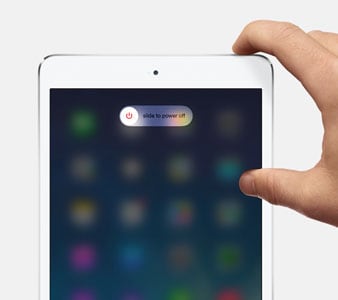
2.3 Hard reset iPad
Dette kan være tilstrækkeligt, når din iPad bliver muret efter iPadOS 14/13.7-opdatering. Det har fungeret for flere brugere, og derfor ser vi det som en af de potentielle løsninger. Vi håber, at det også vil virke for dig. Sørg for omhyggeligt at følge nedenstående trin.
- Tryk på ‘Power’ (også kaldet ‘Sleep/Wake’)-knappen sammen med ‘Hjem’-knappen i et par sekunder.
- Herefter vil du se Apple-logoet på skærmen. Når dette sker, skal du slippe fingrene fra knapperne.
2.4 Ret i gendannelsestilstand med iTunes

Prøv at bruge gendannelsestilstand, hvis din iPad er stadig muret. Dette er faktisk den mest nyttige løsning, når sådanne problemer opstår. Her er den trinvise guide til dig. Vær venligst opmærksom og gennemgå det omhyggeligt.
- For det første skal du få din iPad forbundet med din computer. Start iTunes lige efter det.
- Fortsæt nu med at trykke og holde på knapperne ‘Hjem’ + ‘Søvn/vågning’ sammen. Tab ikke fingrene fra det, før du ser iPad-skærmen i genoprettelsestilstand på din enhed.
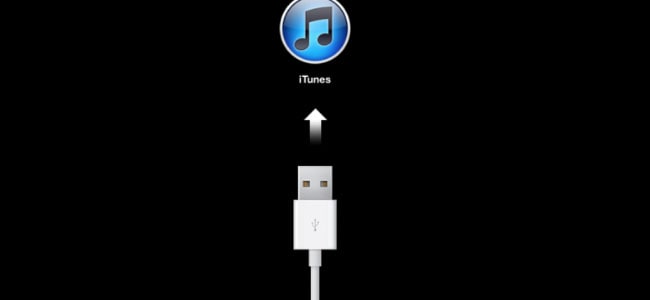
- Nu, på iTunes, vil du bemærke, at din iPad er registreret i gendannelsestilstand. Klik på ‘OK’ efterfulgt af ‘Gendan’, og din enhed vil blive gendannet.
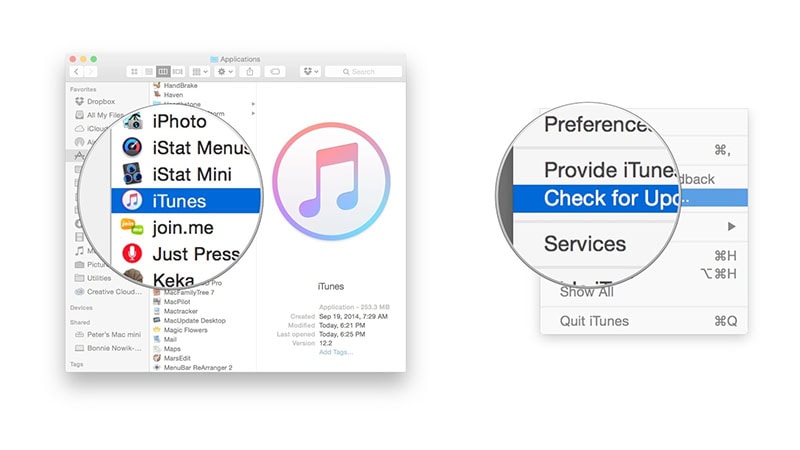
2.5 Opdater iTunes
Mange gange kan en forældet iTunes udløse en masse problemer. Hvis du ser din iPad muret efter iPadOS 14/13.7 opdatering, skal du tjekke, om din iTunes er opdateret eller ej. Hvis ikke, skal du blot få den nyeste version af det. Prøv derefter at opdatere din iPad igen med den og se, om noget løser sig eller ej.
- For at opdatere det på Mac skal du bare gå til iTunes-menuen efter at have startet iTunes. Se efter ‘Søg efter opdateringer’, og iTunes vil finde ud af, om de nye opdateringer er tilgængelige eller ej. Fortsæt i overensstemmelse hermed.

- For Windows skal du åbne iTunes og gå til menuen ‘Hjælp’. Klik på ‘Søg efter opdateringer’. Hvis der er nogen opdatering, skal du klikke på ‘Download og installer’ og følge vejledningen, hvis du bliver bedt om det.
2.6 Nedgrader det fra iPadOS 14/13.7
Hvis problemet desværre ikke har forladt dig, så er iOS 14/13.7 desværre ikke noget for dig. Vi vil i så fald anbefale dig at nedgradere din iOS til den forrige. Stress ikke, hvis du ikke ved hvordan. Vi vil nævne trinene for det i det følgende afsnit. Og også her skal du bruge et værktøj kaldet DrFoneTool – System Repair (iOS System Recovery). Følg trinene, hvis du ikke længere ønsker, at du er din muret iPad efter iPadOS 14/13.7 opdatering.
- For det første skal du hente IPSW-filen fra det officielle websted. Bare besøg https://ipsw.me/og vælg iPad fra fanerne.
- Nu skal du blot gå efter den model, du bruger.
- Efterfulgt af dette skal du vælge den iOS-version, du vil nedgradere til, og trykke på ‘Download’.
- Efter download skal du bruge DrFoneTool – Systemreparation til at flashe IPSW-filen på din iPad. Her er trinene til det.
Trin 1: Åbn værktøjet efter download
Så snart du besøger webstedet for DrFoneTool-værktøjet, skal du sørge for at downloade det over din computer. Når du er færdig med at downloade, skal du installere den. Efter installationen skal du åbne værktøjet og klikke på ‘Systemreparation’.

Trin 2: Tilslut iOS-enhed
Ved hjælp af en original lynledning skal du sørge for at tilslutte din enhed korrekt til pc’en. Ved vellykket forbindelse skal du vælge ‘Standardtilstand’ fra de to tilstande.

Trin 3: Vælg iOS
Din enhed vil blive registreret af programmet positivt. Bekræft oplysningerne én gang, og skift dem, hvis noget er forkert. Nu, fra bunden, skal du klikke på knappen ‘Vælg’. Det er tid til at søge efter den downloadede IPSW-fil.

Trin 4: Hent firmwaren
Nu vil firmwaren blive downloadet, og du kommer til næste skærmbillede. Klik på ‘Ret nu’ og afslut processen.

Seneste Artikler